Google 스프레드시트: importrange 데이터를 필터링하는 방법
Google 스프레드시트의 IMPORTRANGE 기능을 사용하여 다른 스프레드시트에서 데이터를 가져올 수 있습니다.
IMPORTRANGE 함수에 필터를 적용하려면 다음 구문을 사용할 수 있습니다.
=FILTER(IMPORTRANGE(" URL ", " sheet1!A1:C12 "),
INDEX(IMPORTRANGE(" URL ", " sheet1!A1:C12 "), 0 , 2 )=" Spurs ")
이 특정 예에서는 통합 문서에서 Sheet 1 이라는 시트의 A1:C12 범위에 있는 셀을 가져오고 범위를 필터링하여 열 2 의 값이 “Spurs”와 같은 행만 표시합니다.
다음 예에서는 실제로 이 구문을 사용하는 방법을 보여줍니다.
예: IMPORTRANGE 데이터를 필터링하는 방법
다음 URL에 있는 stats 라는 시트가 있는 Google 스프레드시트에서 데이터를 가져오고 싶다고 가정해 보겠습니다.

또한 두 번째 열(“Team” 열)의 값이 “Spurs”인 행만 가져오려고 한다고 가정해 보겠습니다.
이 특정 데이터를 가져오기 위해 현재 스프레드시트의 셀 A1 에 다음 수식을 입력할 수 있습니다.
=FILTER(IMPORTRANGE(" 1AdlE9V0aYMdrCmAGtvGXIEfo3szQ1tWRJ2HhJkUhg_4 ", " stats!A1:C12 "),
INDEX(IMPORTRANGE(" 1AdlE9V0aYMdrCmAGtvGXIEfo3szQ1tWRJ2HhJkUhg_4 ", " stats!A1:C12 "), 0 , 2 )=" Spurs ")
다음 스크린샷은 실제로 이 구문을 사용하는 방법을 보여줍니다.
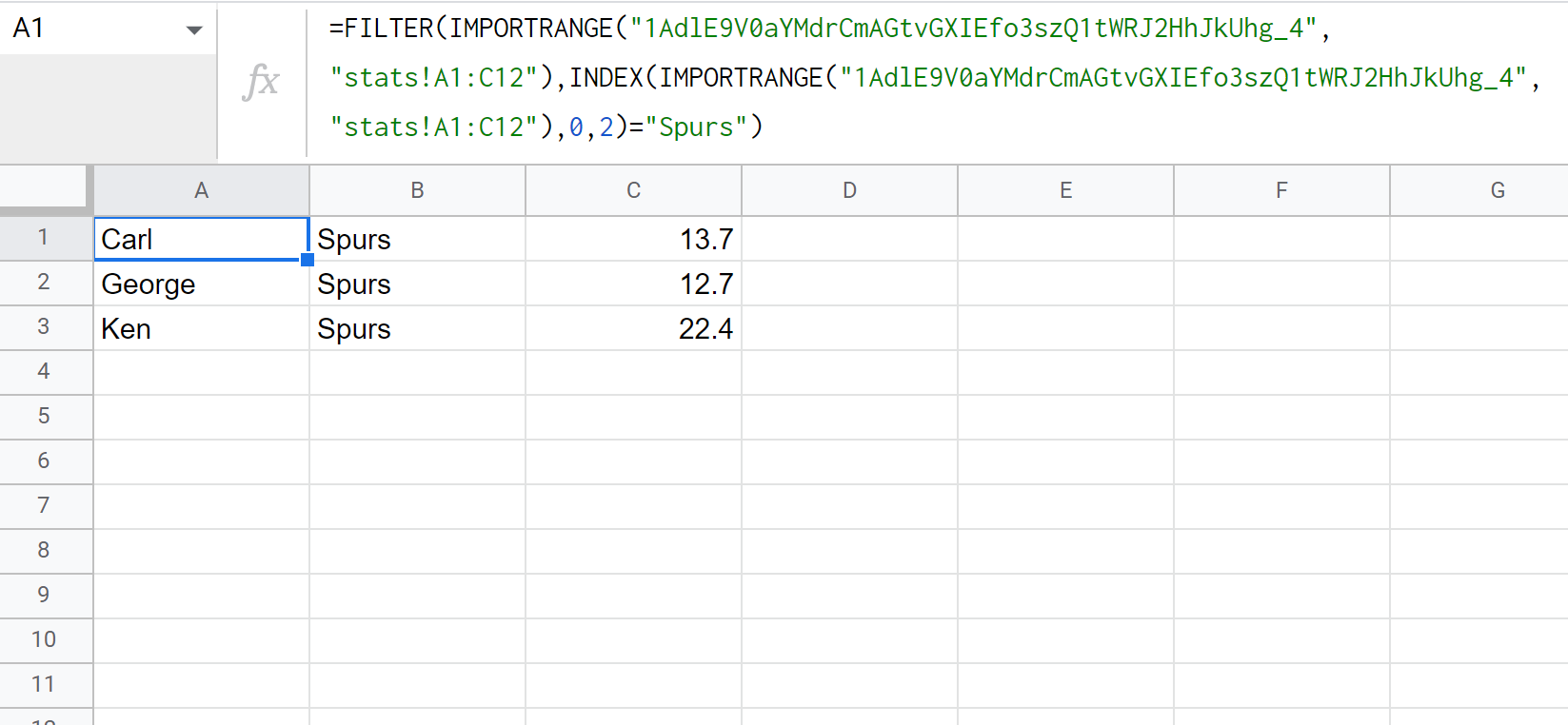
Team 열의 값이 “Spurs”인 행만 가져왔습니다.
팀 열이 다른 이름과 동일한 행을 필터링하려면 수식에서 “Spurs”를 다른 팀 이름으로 바꾸면 됩니다.
추가 리소스
다음 튜토리얼에서는 Google Sheets에서 다른 일반적인 작업을 수행하는 방법을 설명합니다.
Google 스프레드시트: 여러 시트에 IMPORTRANGE 사용
Google 스프레드시트: 조건과 함께 IMPORTRANGE를 사용하는 방법
Google 스프레드시트: 다른 통합 문서에서 VLOOKUP을 사용하는 방법